Получаването на iMessage на компютър е трудна задача. Apple е известна със своя стандарт на затворена система и приложения като Messages не правят изключение. Ако имате компютър с Windows и искате да използвате iMessage на своя компютър, имам както добри, така и лоши новини. Първо, възможно е да получите iMessage на компютър.Но най-добрият вариант за получаване на iMessage на PC изисква отдалечен работен плот, което означава, че ви е необходим Mac, за да работи.Ще разгледаме как да направите това и то ще ви позволи да имате iMessage на вашия компютър с Windows. Предполагам обаче, че повечето хора, които искат да направят това, не разполагат с Mac, и тук идва не толкова добрата новина. Като цяло Apple не улеснява потребителите да използват iMessage на компютър. Ще разгледам други възможности, които видях, че блогърите популяризират, но не препоръчвам да ги правите. Ако нямате Mac и искате да използвате iMessage на PC, горещо ви препоръчвам да използвате друга услуга за съобщения. Whatsapp, например, ви позволява да използвате неговата платформа за съобщения на всички устройства. Но ако държите да използвате iMessage на вашия компютър с Windows, нека разгледаме вашите възможности и единствения метод, който препоръчвам. Ето как да получите iMessage на компютър и методите, които не препоръчвам и които са потенциално вредни за вашите устройства.
Гледам на работата си (която е предимно писане на ръководства) като на отговорност към вас, читателите. Което означава, че никога няма да ви кажа как да направите Jailbreak на вашия iPhone; ние не го препоръчваме и затова няма да ви показваме как да го направите. И това е почти същото, което чувствам по отношение на получаването на iMessage на компютър. Би било чудесно, ако Apple ни позволи да използваме iMessage чрез iCloud онлайн. Но Apple не е направила използването на iMessage на компютър лесно, а огромното мнозинство от начините за заобикаляне на ситуацията, които ще намерите онлайн, са в най-добрия случай съмнителни. Така че, първо, нека ви разкажа за различните начини, по които други онлайн статии ще ви кажат как да получите iMessage на компютър, и защо не трябва да ги правите. След това ще ви покажа как да получите iMessage на PC с единствения безопасен и лесен за употреба начин, който открих (който изисква вече да имате Mac). Той не е идеален и съжалявам за това. Ако открия други начини да направите това, които не излагат на риск нито едно от вашите устройства, ще актуализирам статията, за да включа тези методи.
Как да получите iMessage на компютър: какво да не правите
Бягство от затвора на iPhone
Джейлбрейкването на вашия iPhone отваря свят на персонализация, но също така нарушава гаранцията ви и ви изпраща в нова, непозната територия. Джейлбрейкнатият iPhone е по-податлив на зловреден софтуер, по-кратък живот на батерията и множество други потенциални проблеми. Ето защо не препоръчваме тази практика.
Използване на iPadian iOS „емулатор
Надявах се, че това ще бъде чудесен вариант; но след като проучих iPadian iOS ‘Emulator’ (което е програма, която различни други статии препоръчват да използвате, за да получите iMessage на компютър), открих много отрицателни отзиви. От като цяло грешни резултати до изтегляне на зловреден софтуер, iPadian не е софтуер, който съм готов да изтегля и дори да тествам за тази статия. Това означава, че не ви препоръчвам да го изтегляте. В миналото съм използвал съмнителен (но в крайна сметка безопасен) софтуер, за да ви покажа как да правите неща на вашия iPhone, които иначе не биха били възможни, но никога няма да ви препоръчам да използвате софтуер, който аз дори няма да използвам!
Така стигаме до последния метод: използване на отдалечен работен плот. Този метод наистина работи и е безопасен за използване, но изисква вече да имате Mac. Това е така, защото по същество получавате достъп до този Mac от вашия компютър, използвайки отдалечен работен плот. Предполагам, че това няма да реши проблема за повечето хора, попаднали на тази статия. Това е гадно и съжалявам, че в момента няма по-добро решение. Междувременно повтарям, че използването на алтернативна платформа за съобщения, като например Whatsapp, вероятно е най-доброто решение на този проблем.
Как да получите iMessage на компютър: единственият метод, който препоръчвам
Единственият основен недостатък на този метод за получаване на iMessage на компютър е фактът, че за да работи, ви е необходим компютър Mac. Така че, ако имате стар Mac, който не използвате толкова често, той е идеален за тази ситуация.
- Включете както вашия Mac с вече активиран iMessage, така и компютъра си с Windows.
- Ако все още не разполагате с него, изтеглете браузъра Chrome и на двата компютъра. След това изтеглете разширението Chrome Remote Desktop и на двата компютъра; последвайте връзката, за да го направите по-лесно.
- На вашия Mac щракнете върху Стартиране на приложението.
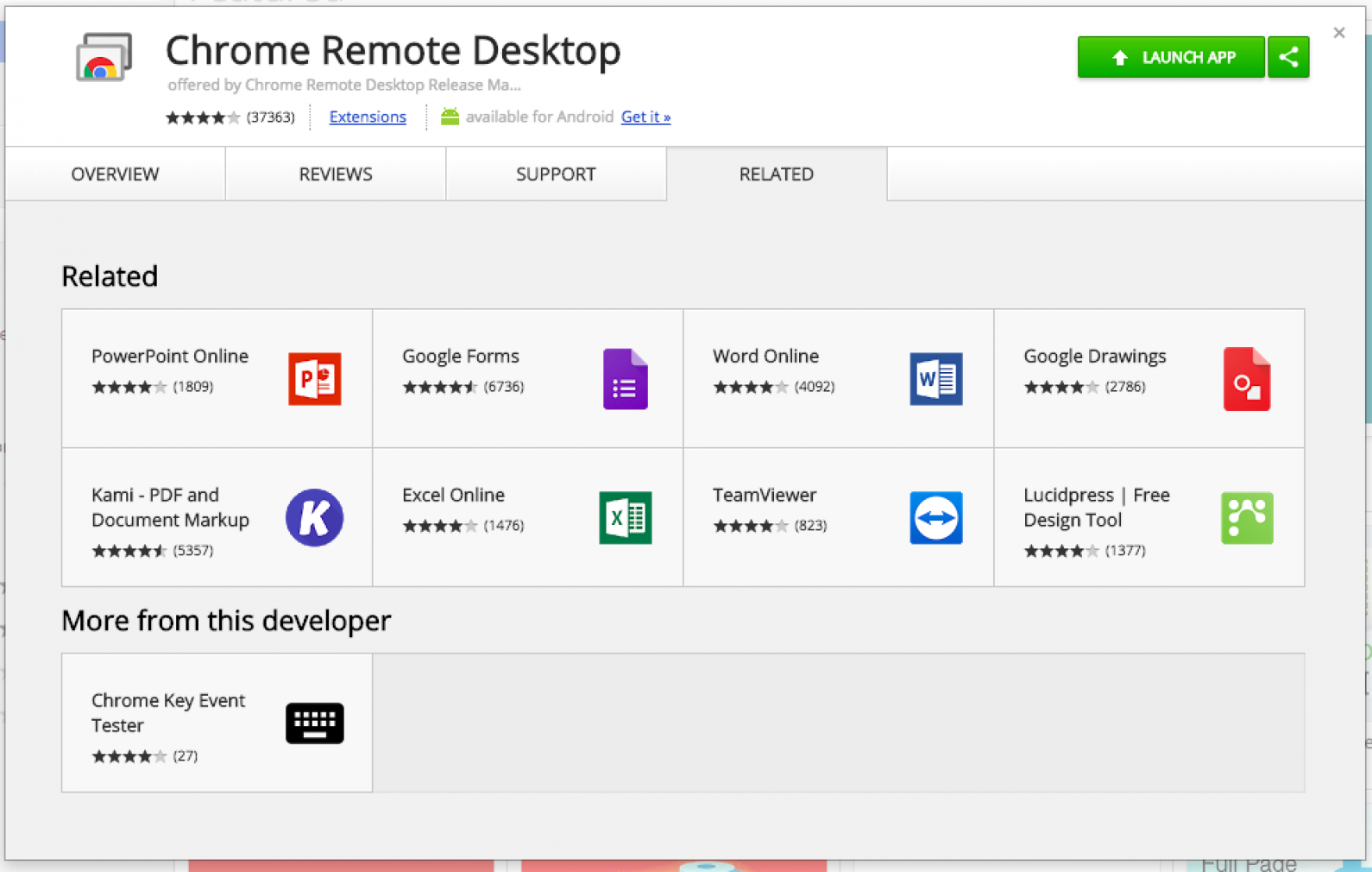
- Ще се появят две опции. Под Моите компютри докоснете Започнете.
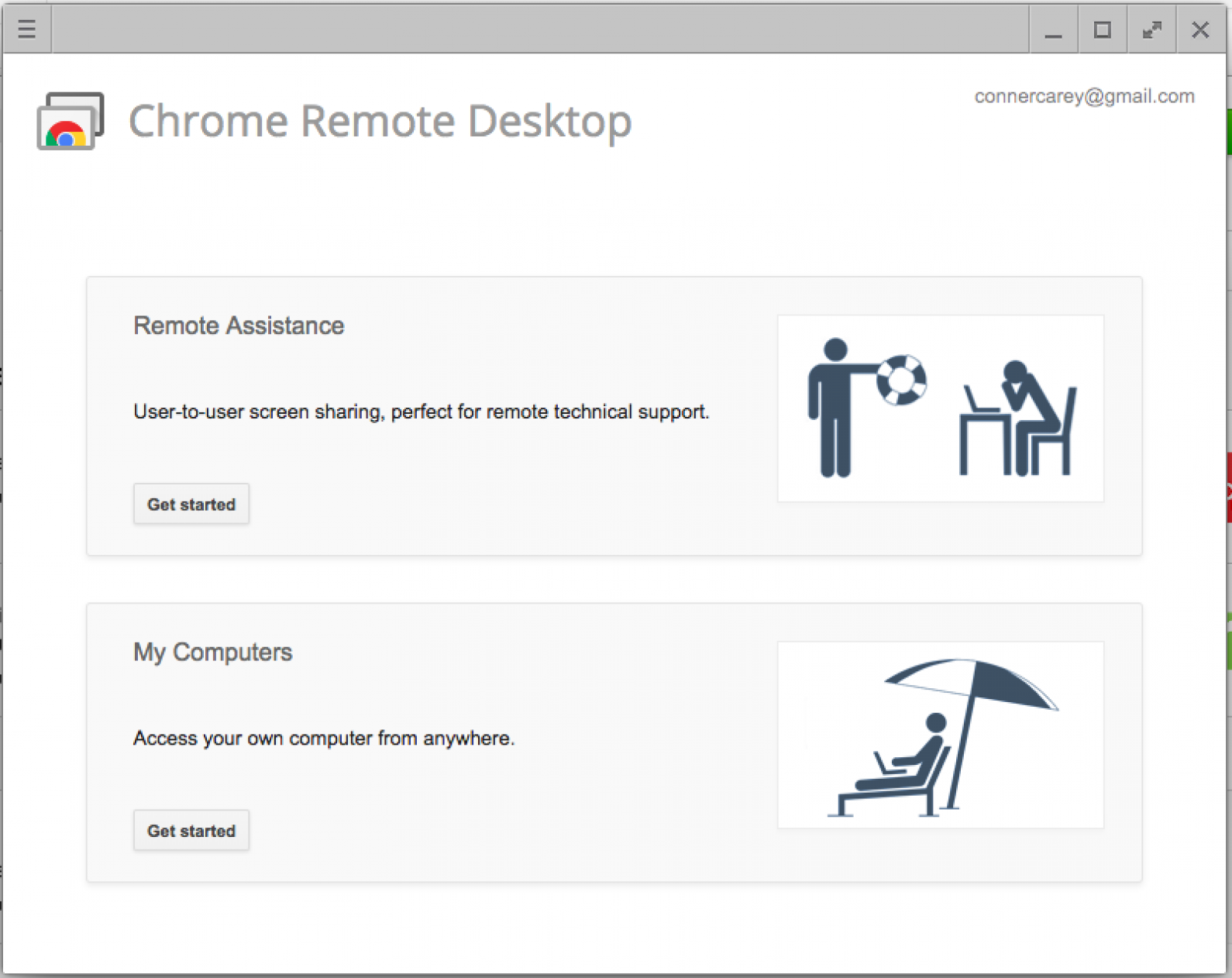
- Щракнете върху Enable remote connections (Разрешаване на отдалечени връзки).
- Сега ще бъдете подканени да изтеглите инсталатора на хоста. Щракнете върху Accept and Install (Приемам и инсталирам).
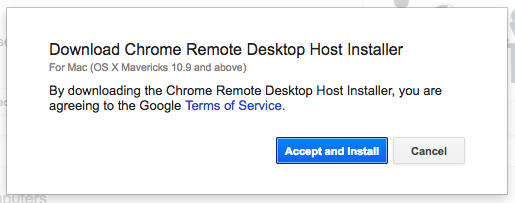
- След като бъде изтеглен на вашия Mac, щракнете върху файла, за да го отворите. След това щракнете два пъти върху Chrome Remote Desktop Host.pkg, за да стартирате изтегления файл.
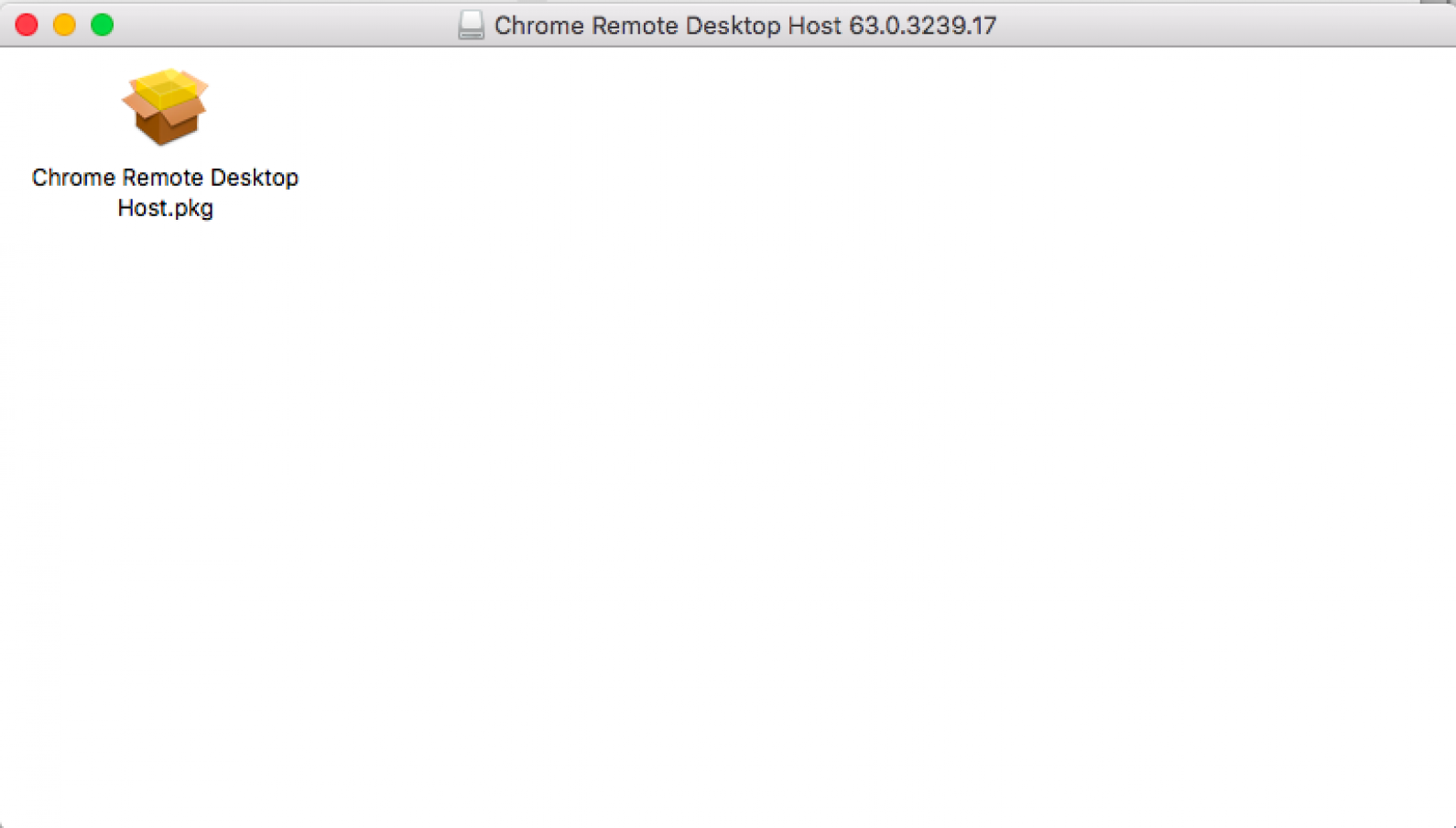
- Сега ще бъдете преведени през инсталатора на хоста за отдалечен работен плот Chrome.
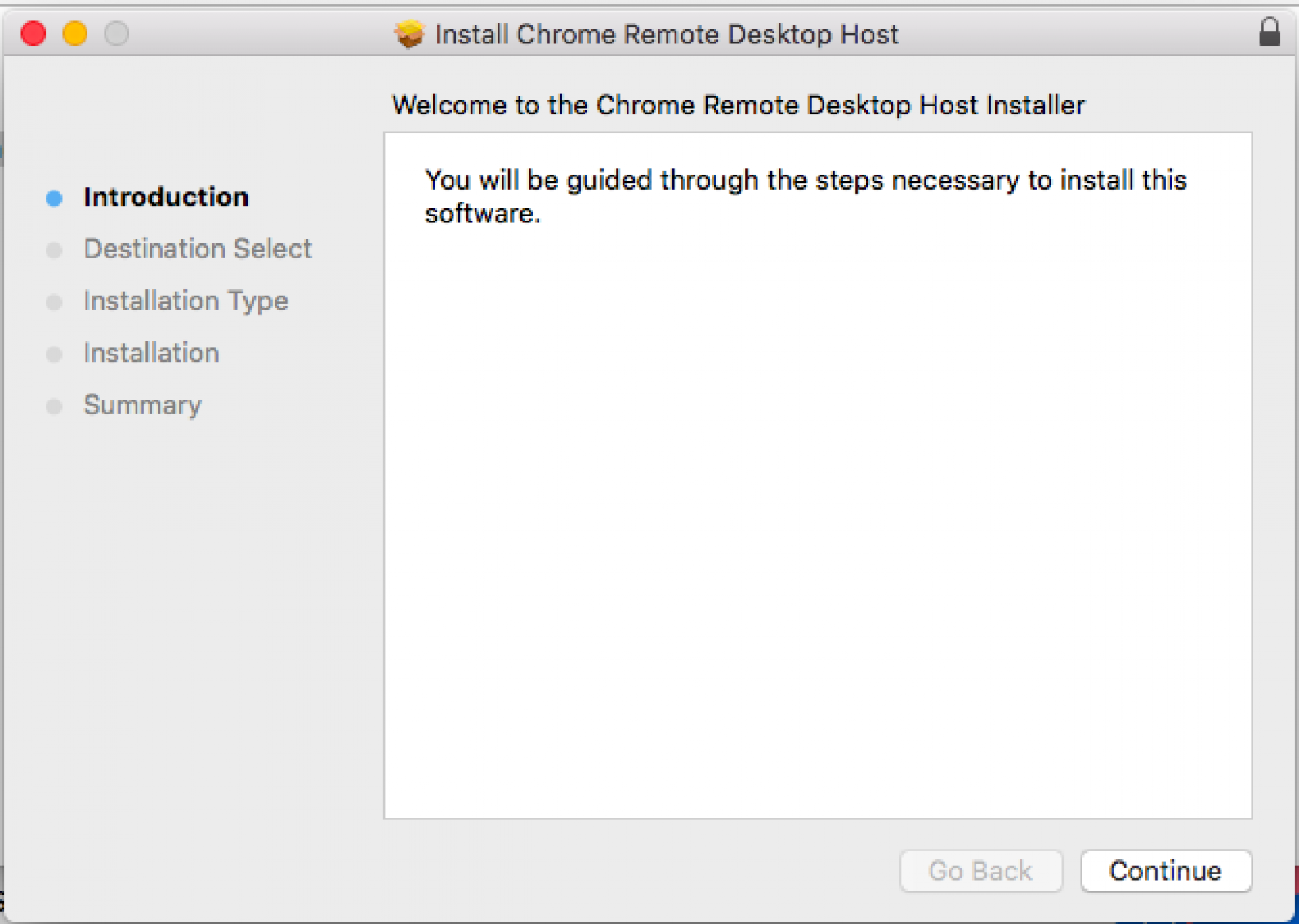
- След успешното инсталиране ще видите следното съобщение (по-долу). Щракнете върху Затвори.
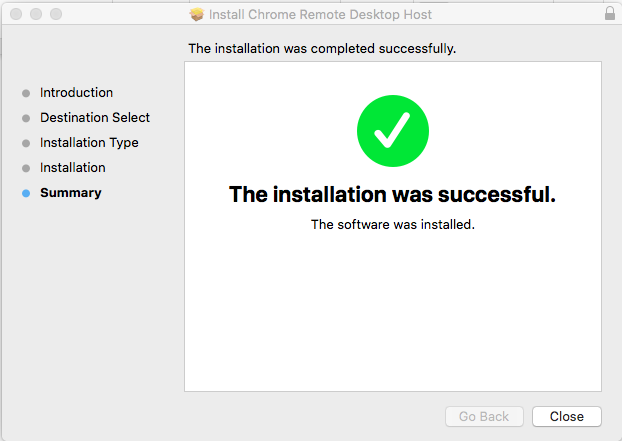
- Сега се върнете към основния екран на Chrome Remote Desktop. Отново щракнете върху Разрешаване на отдалечени връзки.
- Сега трябва да зададете шестцифрен ПИН код, за да можете да контролирате кои компютри имат достъп до вашия Macbook. След като зададете PIN кода, сте готови да получите достъп до вашия Mac от вашия компютър!
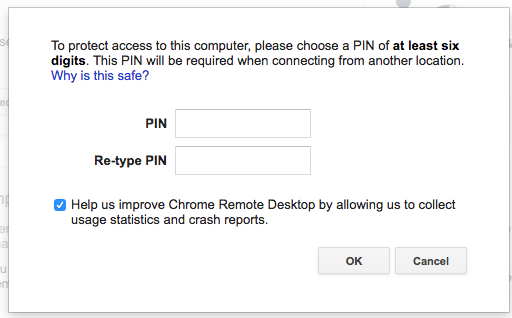
- На компютъра си се върнете в браузъра Chrome, откъдето първо сте изтеглили разширението, и щракнете върху Launch App.
- Щракнете върху Get Started (Започнете) под My Computers (Моите компютри). След това щракнете върху вашия Mac компютър.
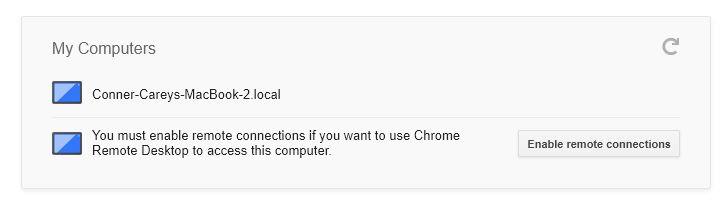
- Въведете ПИН кода, който сте създали, за да се свържете.
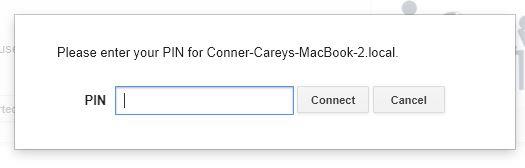
- След като успешно свържете двата настолни компютъра, можете официално да използвате iMessage на вашия компютър!
Какво да направите, ако не можете да използвате iMessage на компютър
Разбирам ви – искате да проверявате съобщенията си от компютъра си. Това е напълно логично. И ако можех да накарам Apple да ви позволи да го правите с махването на магическата си пръчка, щях да го направя. Но ако наистина искате да можете да изпращате и получавате съобщения както на вашия iPhone или iPad, така и на компютъра си, използвайте алтернативно приложение за съобщения. Whatsapp е чудесен вариант; той е много популярен и добре поддържан. Той е достъпен за почти всяко устройство, позволява ви да изпращате всякакви видове медии и документи и много други неща – всичко това ще ви спести неудобството да се опитвате да заобиколите затворената система на Apple.
Намерихте ли друго решение, което аз не успях да намеря? Уведомете ме за това в коментарите по-долу!
